Kauge haldur kui multifunktsionaalne failihaldur kõik programmi ja selle toimingu kohta

- 3775
- 360
- Jody Spencer
Töötajaid, mängusid või ametialaseid eesmärke saavutab kasutaja arvutis töötades, on kavas regulaarselt kasutada kaustu ja faile. Nende komponentidega töötamise hõlbustamiseks võite leida palju failihaldureid, kes lahendavad tõhusalt kaustade ja dokumentide haldamise probleemi. Selles artiklis räägime ühest parimatest failihalduritest, mida nimetatakse FAR -i haldur.

Mis on programm
Paljude inimeste jaoks ei tähenda nimi Far Manager midagi, sest failihaldurite kasutamine on süsteemi administraatorite ja arvuti käsitööliste seas tavalisem. Kuid tavakasutajate seas on inimesi, kes on huvitatud töö optimeerimisest ja minimeerivad ajakulusid objektide kolimiseks, kopeerimiseks ja lõikamiseks, arvutis saadaolevate erinevate struktuurielementide haldamiseks. Sel eesmärgil kasutavad paljud populaarseid, kuid juba vananenud Nortoni ülem, vääriline ja kaasaegne alternatiiv, millele on kaugel juht. Arendajad positsioneerivad seda toodet konsoolifailihaldurina koos mitmekeelse liidesega, laiendatud funktsionaalsusega võrreldes analoogidega, sisseehitatud redaktoriga, mis töötab "sülearvuti" põhimõttel, süntaksi valgustusega, failide krüptimise muutmise ja paljude muutmise lubatavus Kaasaegse klassi kasulikud võimalused. Et aru saada, mis on Far Manageri programm, kui laiad ja kasulikud on selle võimalused, tasub see arvutisse installida, olles tegelenud töö sätete ja nüanssidega, mida arutatakse artiklis lähemalt.
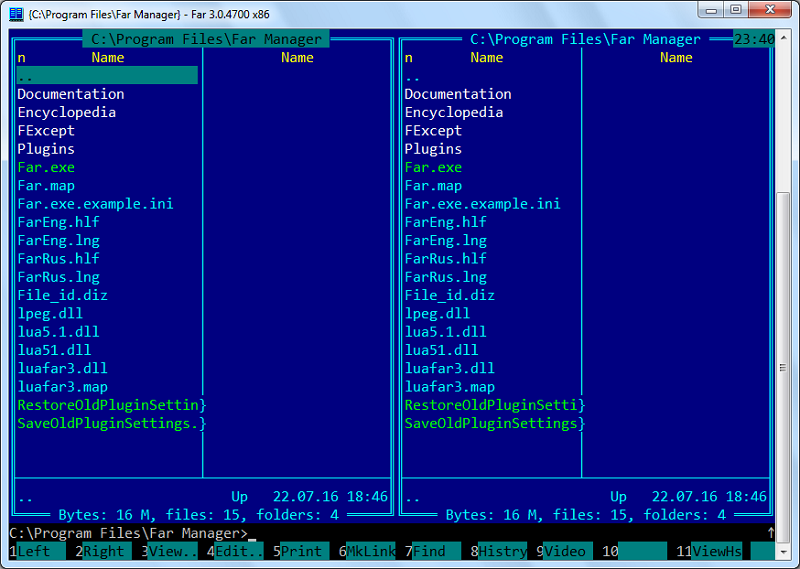
Far Manageri installimine ja põhisätted
Far Manager on tavaline tarkvaratoode, nii et halduri laadimisel ja installimisel pole spetsiaalseid nüansse. Programmi arvutisse installimiseks piisab selle allalaadimisest ametlikust veebisaidilt https: // farmanager.Com/, installige samamoodi nagu mis tahes muu utiliit. Kui programmi installimiseks ei ole vaja käsku, siis on utiliidi edasine konfiguratsioon enam kui asjakohane, kuna standardvormingus on FAR -haldur installitud inglise keeles, mis pole meie jaoks eriti hea. FAR -i halduri venestamine viiakse läbi vastavalt järgmistele määrustele:
- Esmalt peaksite programmi avama tavalise topeltklõpsuga nimega.
- Pärast programmi liidese avamist vajutage klahvi F9. Muide, programmi juhtimisel peab kasutaja olema valmis võtmete ja nende kombinatsioonidega, kuna instrumendi juhtimine ei näe ette hiire tööd, mitte kõigil tööetappidel.
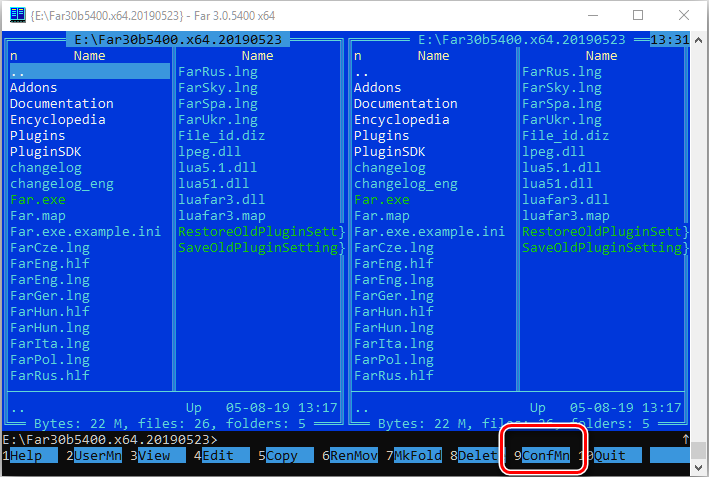
- Minge vahekaardile Valiku, mis asub ülemisel horisontaalpaneelil, kus valida keeled.
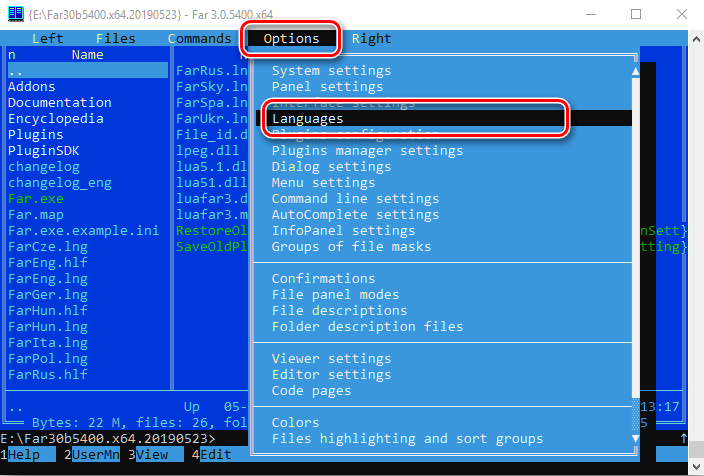
- Valige taskukohaste keelte hulgast meie puhul mugav, valige meie puhul vene positsioon ja kinnitage sisestage klahv.
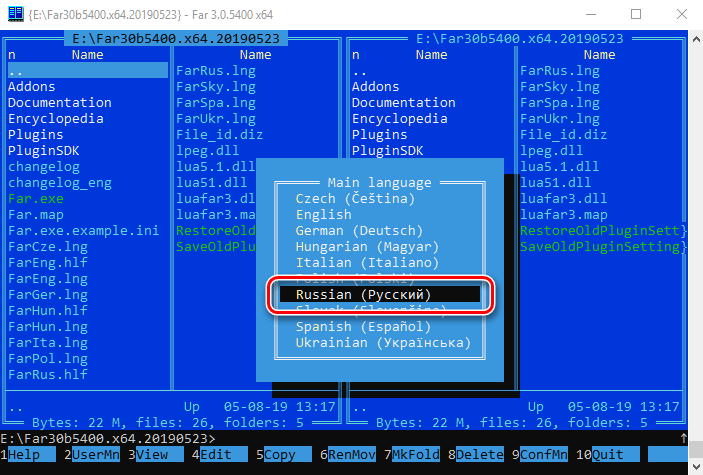
Selle kohta saab programmi käivitamise sätteid kaaluda, failihaldur on täielikult tööks valmis. Nüüd peab kasutaja õppima tajuma, lugema, tõlgendama ülesandeid ja menüüd, mis võimaldab teil programmi abil kontrollida kogu arvutis saadaolevat teavet.
Mõned kasutajad soovitavad kohe pärast programmi installimist fondi suurenemiseks, kuna vaikimisi on pealdiste visualiseerimisel väike vorming. Saate seda teha, klõpsates utiliidi sildil paremal klahvil, valige väljalangemise loendist "Atribuudid", minge "Font", kuhu soovitud parameetrid seada. Muutke selle suurust igal ajal, kui tähemärkide standardsuurus teid ei rahulda.
Operatsiooni omadused
Eksperdid soovitavad uurida FAR -i juhi võimalusi programmi liidese üksikasjaliku uuringu põhjal, mis välimuselt meenutab väga tavalist Nortoni ülemat. Pärast utiliidi avamist saab kasutaja näha kahe vertikaalse konsooliga akent, millest igaüks on vaikimisi jagatud kaheks osaks. Funktsioonide peamenüü asub akna ülemises piirkonnas: paneel on peidetud töörežiimis ja saate seda helistada võtme F9 -ga. Ekraani allosas on täiendav funktsioonide menüü, mis saab kättesaadavaks, kui ALT või SIFT -klahvi vajutatakse. See sisaldab suvandeid, mille tavalised väärtused on vahemikus 1 kuni 12, et avada igaüks kasutaja saab sobivaid klahve F1 -st F12 -ni. Iga vahekaardi nimed räägivad endast, mis muudab toimingud intuitiivselt mõistetavaks, mis on lubatud jaotise valimisel. Lühidalt ülevaade põhiliste ressursside meeskondadest Far Manager:
- Vahekaart "Abi", mida saab laiendada F1 vajutamisega, võimaldab teil paljastada "viide". Olles oma sisu uurinud, saab kasutaja navigeerida paljudes põhilistes võimalustes Far Manageris.
- F2 nupp võimaldab teil avada kasutaja menüü.
- F3 klahvi vajutamisel saab kasutaja teavet failiobjekti sisu kohta, mis valitakse kursori abil.
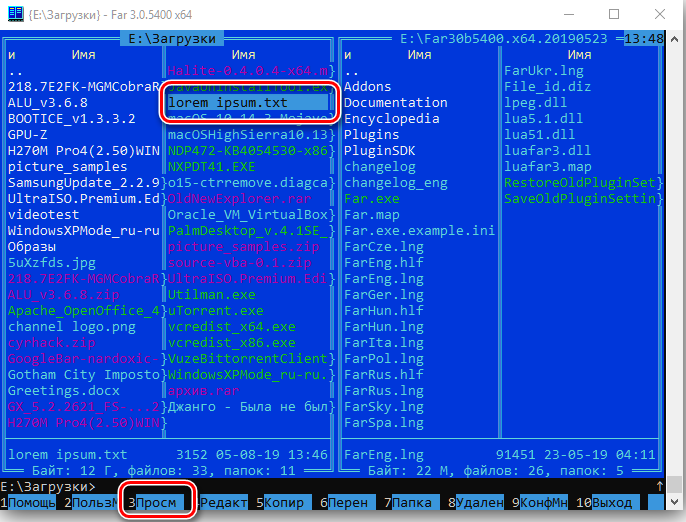
- Kui teil on vaja konkreetse faili redigeerida või ümber nimetada, peate kõigepealt nuppu F4 klõpsama, pannes kursoriks rajatise vajaduse.
- Valitud objekti kopeerimiseks või teisaldamiseks on vaja klõpsata klahvi F5 või F6.
- F7 klahvi kasutatakse vajadusel faili, kausta või subcatalogi loomiseks.
- F8 nupp vastutab ühe või mitme spetsiaalse objekti eemaldamise eest.
- F9 kutsub ekraani ülemise rea suvandid menüüsse ja klahvi F10 vajutamine võimaldab teil automaatselt sulgeda Far Manageri.
- Pistikprogrammide avamiseks ja nende sätete edasiseks kasutamiseks vastutavad käsu F11 eest.
- Kuvage aktiivsete ekraanide loend, muutke toimivaken kiiresti või redigeerige faili, võimaldab teil vajutada F12.
Mõni ülaltoodud ülesanne tuleb täita mõnikord mitte ühe objekti, vaid mitme kausta või faili jaoks korraga. Sisestamisnupu pigistamine kursori paralleelse liikumisega eraldab kaugele halduri samaaegselt mitu objekti. Seejärel liigume edasi konsoolide veergudes paiknevate andmete analüüsi juurde: sektsioonis kuvab kasutaja avatud ketta failisüsteem. Klaviatuuril oleva laskurit vajutades saate kataloogi järgi liikuda, samal ajal kui üleminekuks kõrgeimale kataloogitasemele peate klõpsama veeru ülaosas oleval sisestuskilpul. Kausta või kataloogi avamiseks viige kursor lihtsalt objektile ja vajutage sisestusklahvi.
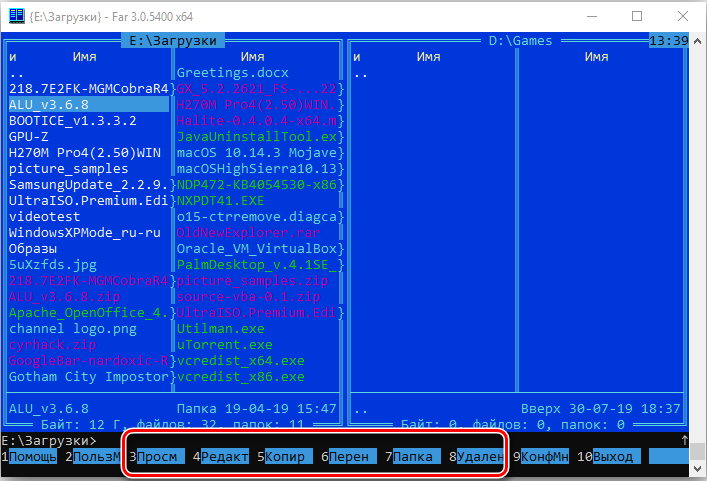
Kuna see on juba selgeks saanud, on FAR -i halduri töö tõhusam ja töövalmis, kui kasutaja teab käske ja võtmekombinatsioone, mis võimaldavad teil programmi võimalusi ja võimalusi kiiresti hallata. Kõige sagedamini kasutatud Far Manageri "Hot Key" toimimisel on jagatud mitmesse kategooriasse, mida kaalume veelgi, esitades populaarseid kombinatsioone. Failide ja kaustade juhtimiseks mõeldud peamiste käskudena eristatakse järgmisi põhikombinatsioone:
- Muutke Far Manageri tööriista vasakus või paremas käsipiduris ketas võimaldab teil vajutada vastavalt ALT nuppu F1 või F2.
- Saate luua uue tekstdokumendi Shift ja F4 klahvide samaaegse klambri kaudu.
- Valitud objektide arhiveerimiseks kasutatakse nihke+F1 kombinatsiooni.
- Shift+F2 kombinatsioon hakkab failiarhiivi lahti pakkima.
- FAR -haldurist failide otsimiseks peate samaaegselt klammeerima Alt ja F7 nupud.
- Käsk Alt ja Del võimaldab teil kausta või kõigi selles olevate failide täielikult kustutada.
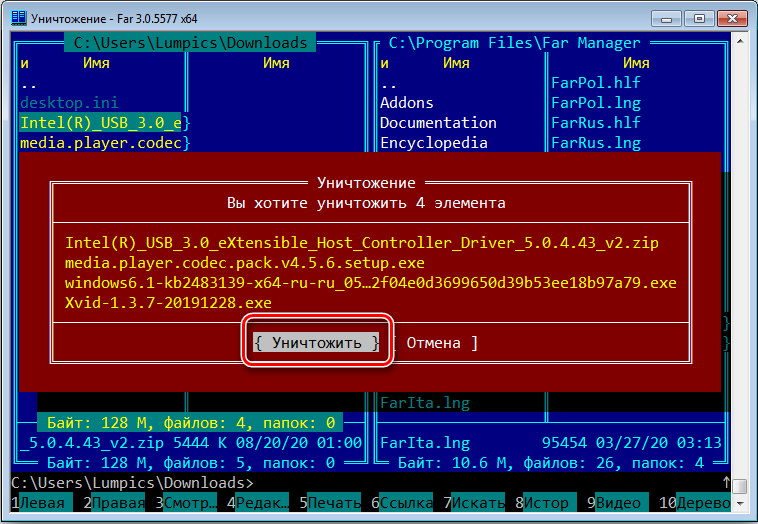
- Trükkimise eest vastutab ALAT ja F5 käskude kombinatsioon.
Järgmised "kuumad võtmed" võimaldavad teil tõhusalt juhtida paneele Far Manageris:
- Ühelt konsoolilt teisele lülitumiseks vajutage klahvi TAB.
- Aktiveerimine ainult vasaku või ainult parema paneeliga võimaldab teil vajutada vastavalt CTRL ja F1 või F2 kombinatsioone. Tagastage mõlema paneeli kuvamine võimaldab CTRL+O kombinatsiooni.
- Kombinatsioonid Ctrl+L ja Ctrl+Q vastutavad teabepaneeli avamise ja failiobjekti kiire vaatamise eest ning Ctrl ja T samaaegne klambrid hajutavad ekraanile kaustapuu.
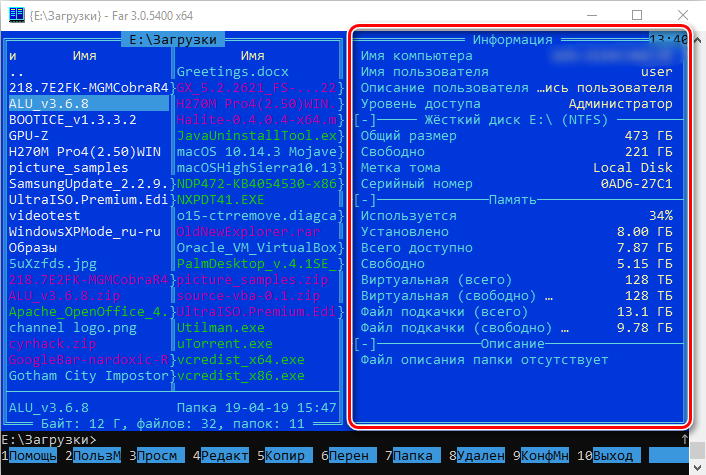
Far Manageri tekstiredaktoris töötades kasutatakse kõige sagedamini järgmisi käske:
- Kombinatsioonid Ctrl+Home ja Ctrl+End vastutavad faili algusesse ja lõppu liikumise eest ning kodu või otsa nupu lihtne vajutamine võimaldab teil liikuda rea piires.
- Lehe üles- või allapoole liikumise protsessi aktiveerivad vastavalt PGUP ja PGDN direktiivid.
- Kursorist paremal või vasakul oleva märgi eemaldamise eest on vastutavad DEL- ja BackSpace'i nupud.
- Teksti esiletõstmiseks, lõikamiseks ja sisestamiseks programmis, vastavalt Shift klahvi kombinatsioonid vastavalt A, X ja V.
- Viimase tegevuse kaotamine toimetajas teeb käsk Ctrl+Z.
- Sisestatud andmete salvestamiseks ja redaktorist väljumiseks Shift+F10 kombinatsiooni kasutamiseks.

Loomulikult pole need kaugeltki kõigist kombinatsioonidest, mis võivad tööd hõlbustada, kuid Far Manageri algfaasis on see enam kui piisav. Failihalduriga suhtlemisel kogemuste omandamise käigus saate ise jätkata selle võimaluste paljastamist ja programmi uusi töökombinatsioone ja funktsioone ära tunda.
Lisaks ülaltoodud võimalustele võimaldab failihaldur võimalust edastada andmeid kommunikatsioonikanali FTP kaudu. Saate ühenduse aktiveerida vastavalt järgmistele määrustele:
- Minge jaotisse, kus kõigi ketaste kataloog on Alt+F1 või Alt+F2 kombinatsiooni vajutamine, sõltuvalt kriteeriumist, milles kasutaja töötab.
- Valige avatud jaotises NetBoxi positsioon. Kui FAR -halduri süsteemis on ühendus FTP -ga, kuvatakse see loendis: selle aktiveerimiseks piisab kursori panemiseks ja vajutage sisestusklahvi. Vastasel juhul tuleb protokoll luua iseseisvalt, kutsudes ühenduse moodustamise “konfiguratsiooni” Shift+F4 kombinatsiooniga.
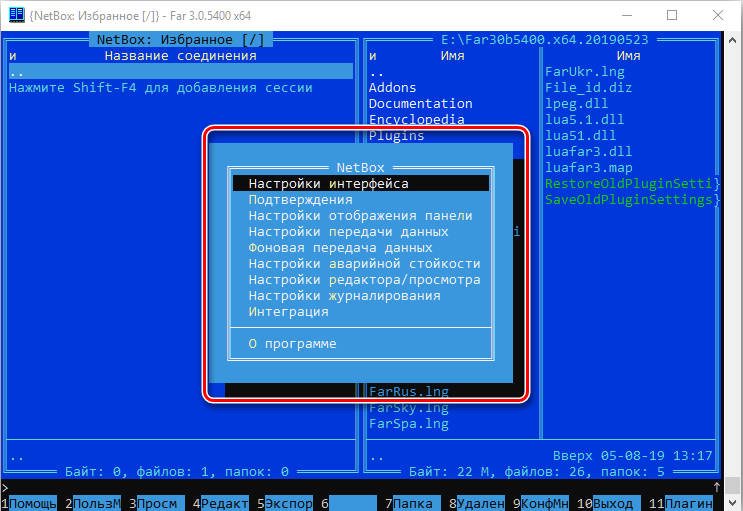
- Seejärel peate looma FTP -klassi protokolli ühenduse, valides kavandatud loendist kanali, millele järgneb väljale tähistatud ühenduse parameetrite sisestamine, millega tavaliselt ei kaasne raskusi.
Selle kohta võib töö peamisi nüansse pidada ammendunuks, siis on see endiselt praktiline viis, kuidas haldurit kasutada rakenduse kogemuste saamiseks ja tema võimete parandamiseks.
Saadaolevad pistikprogrammid ja nende kasutamine
Erilist tähelepanu tuleks pöörata pistikutele või ehitatud moodulitele, mis võimaldab konkreetsete võimalustega konkreetseid ülesandeid. Nagu artiklis juba mainitud, vastutab täiendava menüü põhiliste võimaluste ülevaatamisel nupp F11 failihalduri eest, et helistada pistikprogrammile. Loomulikult pole artiklis mõistlik kaaluda kõiki pistikprogramme, millega programm on varustatud, kuna iga kasutaja saab iseseisvalt uurida oma eesmärki, nii et me eraldame ainult kõige populaarsemad ülesanded:
- Arcleite pistikprogramm on ehitatud arhiiv, mis võimaldab teil arhiive luua ja lahti pakkida.
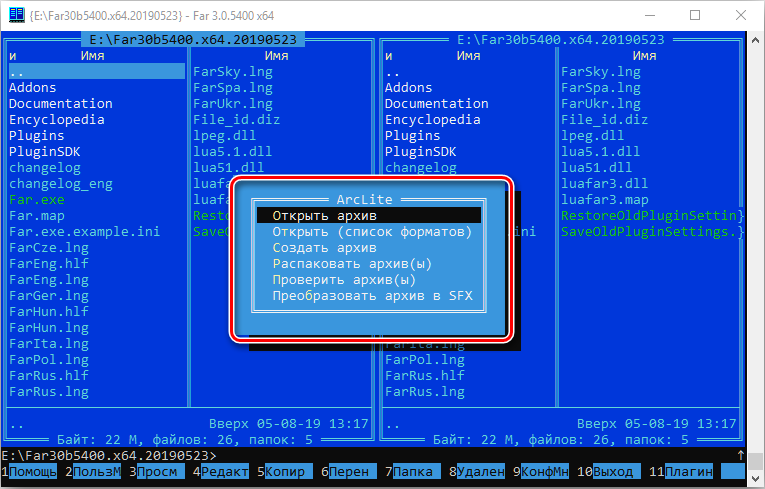
- "Registreeri ümberkujundamine" võimaldab teil muuta dokumentides ja mitte ainult kapitali väiketähtide sümboleid või vastupidi.

- Protsesside loetelu on Microsofti ülesannete dispetšeri omamoodi analoog, mis võimaldab teil kontrollida süsteemis olevate ressursside kulusid.
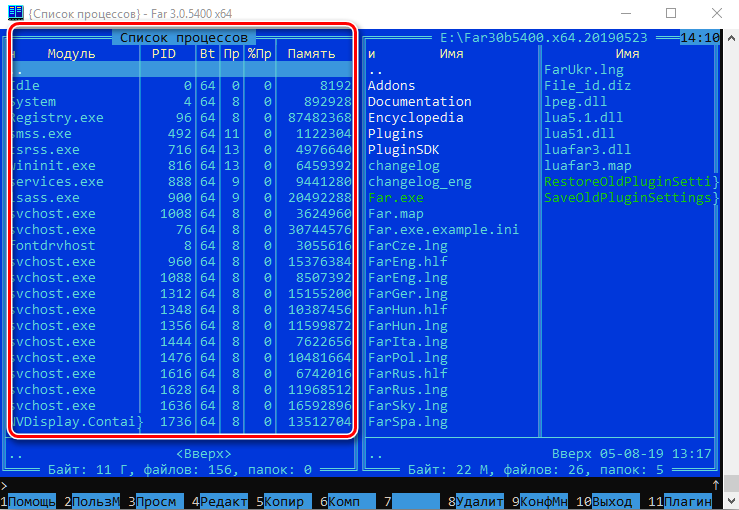
- "Võrgu vaatamine" võimaldab teil juhtida võrguühendusi, kui neid on, samuti nendel navigeerimist läbi viia.
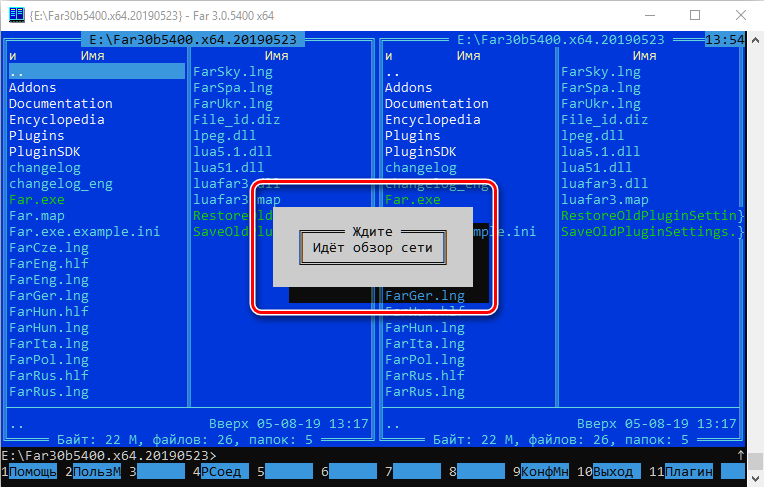
- Ühe kõige väärtuslikuma pistikprogrammidena paigutavad NetBox ressurss kasutajad, kes vastutavad võrguga ühenduse loomise, erinevat tüüpi protokollide andmete allalaadimise ja edastamise eest.
Olles uurinud kogu pistikus nimekirja, saate neid aktiivselt praktikasse panna, mis muudab vaadeldava programmi tavalise failihaldurilt multidiskoosse ja multifunktsionaalseks tööriistaks.
Kaugema juhi eemaldamine
Vajadusel eemaldada FAR -i haldur süsteemist, piisab eeskirjade järgimisest, mille kohaselt enamikku arvutisse installitud kommunaalteenuseid distooreeritakse "programmide ja komponentide" kaudu. Sageli ei põhjusta protsess raskusi, äärmiselt haruldastel juhtudel on vaja leida ja eemaldada programmi „jäljed”, kustutades HKEY_CURRENT_USER/tarkvara failid ja harud/FAR ja HKEY_LOCAL_MACHINE/TARKVARA /Kaugele/kaugele/kaugele.
Kokkuvõtlik
Far Manager on ekspertide sõnul failihaldurite seas, kes on loodud Windowsi opsüsteemidega, väljatöötajate hulgas parim valik. Mitmeprobleemidega töötav ja hõlpsasti liidese seadistamine võimaldab teil kiiresti mõista programmi põhilisi võimalusi, rakendada neid praktikas ning laiendada funktsioone pistikprogrammide kasutamise tõttu. Artiklis esitatud materjal on loodud selleks, et hõlbustada utiliidiga tutvumise, uurimise ja analüüsimise ülesannet, mida kõik saavad haldurit hõlpsalt hakata kasutama.

